如何在 Microsoft Excel 中计算一组单元格的平均值
来源:云东方
时间:2023-04-27 06:44:57 491浏览 收藏
有志者,事竟成!如果你在学习文章,那么本文《如何在 Microsoft Excel 中计算一组单元格的平均值》,就很适合你!文章讲解的知识点主要包括,若是你对本文感兴趣,或者是想搞懂其中某个知识点,就请你继续往下看吧~
假设您有一组数字,您需要找到它们的平均值。它可能是学生名单的分数,可能是网站每月的点击量,可能是任何东西。手动计算平均值并将它们填充到 Excel 列中绝对是不可能的。好吧,当我们有一个完美的解决方案可以为您自动化整个过程时,您甚至不需要首先考虑手动操作。
继续阅读,了解如何使用快速公式轻松找到 Excel 工作表中一组单元格的平均值,并通过一些简单的单击来填充整个列的平均值。
解决方案
第 1 步:假设您有名为AVERAGE的列,其值需要通过计算与每个学生对应的每行中存在的数值的平均值来填充。
为此,首先单击AVERAGE 列的第一个单元格。
然后确保您位于顶部的HOME选项卡中。接下来,单击与Sigma按钮关联的下拉菜单,然后从选项列表中选择Average。
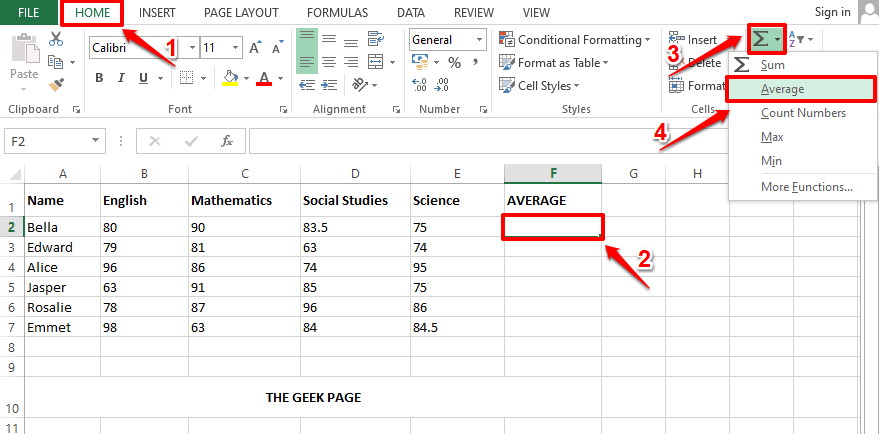
第 2 步:将自动考虑所有出现在所选单元格所在行中的数值来计算平均值。在下面的示例屏幕截图中,平均函数自动填充为=AVERAGE(B2:E2)。这里B2:E2表示Excel 工作表中从 B2 到 E2 的所有单元格。
注意:如果您需要进行任何更改,您可以随时编辑AVERAGE()函数内的参数列表。假设如果您只需要找到C3和D3单元格的平均值,那么您的Average()函数将为=AVERAGE(C3, D3)。您还可以在Average()函数中提供静态值作为参数。例如,您的Average()函数也可以是=Average(4,87,34,1)。
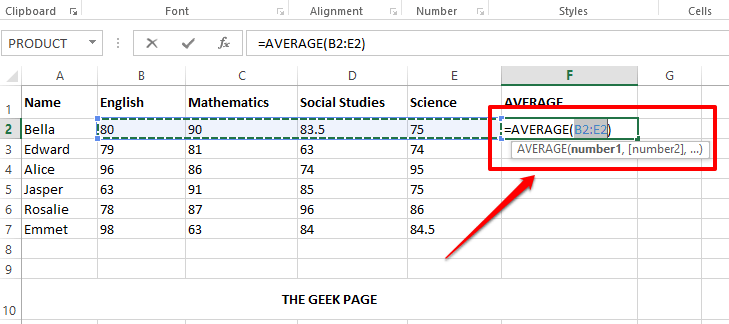
第 3 步:现在如果按Enter键,可以看到平均值计算成功。但小数点可能不存在。如果是这种情况,请右键单击单元格并从右键单击上下文菜单选项中选择“设置单元格格式”。
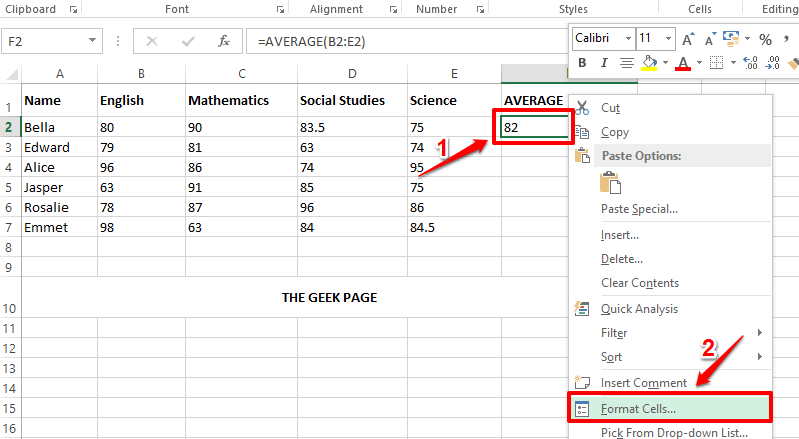
第 4 步:在“设置单元格格式”窗口中,确保您位于第一个选项卡。
现在,在Category选项下,单击Number。
在右侧,在小数位填充符中输入您需要的小数位数。我在下面的屏幕截图中给出了 2。
完成后点击确定按钮。
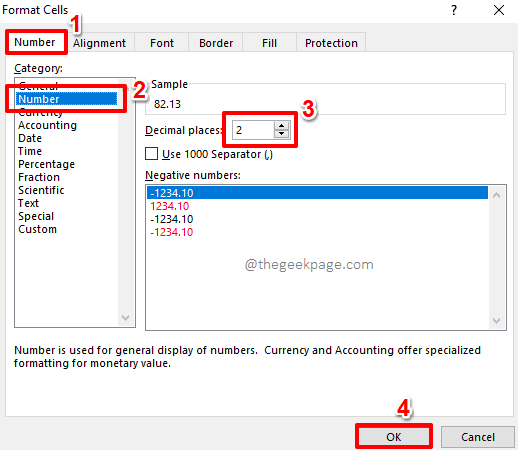
第5步:你来了!平均值现在也可以看到小数位。如果您想将相同的公式应用于同一列中的其余单元格,只需单击并向下拖动已格式化单元格右下角的小方形图标。
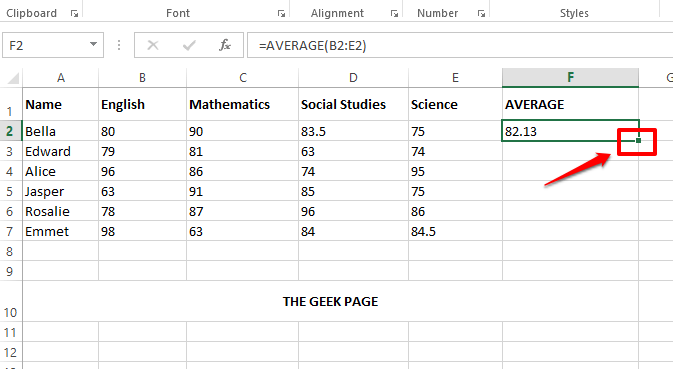
第6步:就是这样。您找到一组单元格平均值的公式现在已成功应用于同一列中存在的所有单元格。
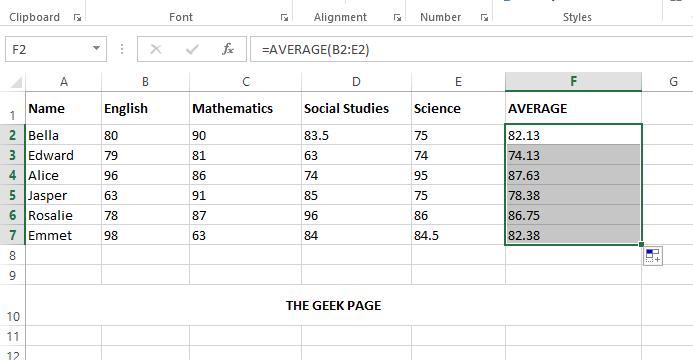
今天带大家了解了的相关知识,希望对你有所帮助;关于文章的技术知识我们会一点点深入介绍,欢迎大家关注golang学习网公众号,一起学习编程~
-
501 收藏
-
501 收藏
-
501 收藏
-
501 收藏
-
501 收藏
-
162 收藏
-
426 收藏
-
444 收藏
-
441 收藏
-
351 收藏
-
145 收藏
-
196 收藏
-
284 收藏
-
291 收藏
-
422 收藏
-
176 收藏
-
153 收藏
-

- 前端进阶之JavaScript设计模式
- 设计模式是开发人员在软件开发过程中面临一般问题时的解决方案,代表了最佳的实践。本课程的主打内容包括JS常见设计模式以及具体应用场景,打造一站式知识长龙服务,适合有JS基础的同学学习。
- 立即学习 543次学习
-

- GO语言核心编程课程
- 本课程采用真实案例,全面具体可落地,从理论到实践,一步一步将GO核心编程技术、编程思想、底层实现融会贯通,使学习者贴近时代脉搏,做IT互联网时代的弄潮儿。
- 立即学习 516次学习
-

- 简单聊聊mysql8与网络通信
- 如有问题加微信:Le-studyg;在课程中,我们将首先介绍MySQL8的新特性,包括性能优化、安全增强、新数据类型等,帮助学生快速熟悉MySQL8的最新功能。接着,我们将深入解析MySQL的网络通信机制,包括协议、连接管理、数据传输等,让
- 立即学习 500次学习
-

- JavaScript正则表达式基础与实战
- 在任何一门编程语言中,正则表达式,都是一项重要的知识,它提供了高效的字符串匹配与捕获机制,可以极大的简化程序设计。
- 立即学习 487次学习
-

- 从零制作响应式网站—Grid布局
- 本系列教程将展示从零制作一个假想的网络科技公司官网,分为导航,轮播,关于我们,成功案例,服务流程,团队介绍,数据部分,公司动态,底部信息等内容区块。网站整体采用CSSGrid布局,支持响应式,有流畅过渡和展现动画。
- 立即学习 485次学习
